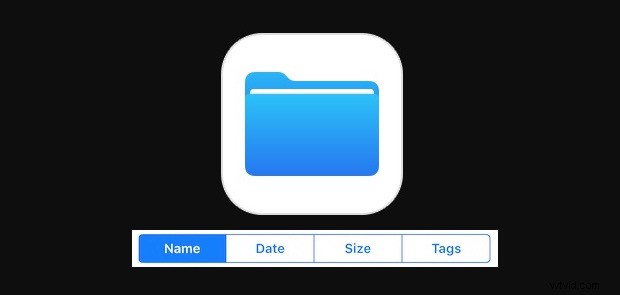
L'app File su iPhone e iPad funge da sorta di file system per il mondo iOS, completo di molte funzioni di file system comunemente utilizzate. Una delle funzionalità utilizzate più frequentemente nei file system è la possibilità di modificare il modo in cui si ordinano file o cartelle e l'app File iOS consente anche di ordinare file e cartelle utilizzando una varietà di metodi, incluso l'ordinamento dei file per nome, l'ordinamento dei file per data, ordinamento dei file per dimensione e ordinamento per tag.
Tuttavia, la possibilità di ordinare i file nell'app File su iPhone e iPad è un po' nascosta e se apri l'app inizialmente non vedrai alcuna funzionalità di ordinamento immediatamente disponibile. Al contrario, la funzionalità di ordinamento dei file di iOS è nascosta dalla visualizzazione iniziale dell'utente, ma è abbastanza semplice da rivelare e utilizzare una volta appreso come.
Sebbene l'ordinamento di file e cartelle nell'app File per iOS sia sostanzialmente lo stesso su iPhone e iPad, i due sono leggermente diversi nell'aspetto e nel comportamento, quindi li tratteremo separatamente. Tuttavia, se impari a ordinare l'app File su un dispositivo, puoi applicare la stessa logica generale anche all'altro dispositivo.
Come ordinare i file per data, nome, dimensione o tag su iPad
Modificare la modalità di ordinamento dei file nell'app File per iOS su iPad è abbastanza semplice, gli screenshot qui mostrano l'app File con orientamento orizzontale orizzontale ma funziona allo stesso modo anche con orientamento verticale verticale:
- Apri l'app "File" in iOS
- Vai a qualsiasi cartella all'interno dell'app File
- Dalla visualizzazione dei file, tocca e scorri verso il basso l'elenco dei file per visualizzare opzioni aggiuntive tra cui l'app Opzioni di ordinamento per i file
- Scegli l'ordinamento dei file che desideri applicare alla cartella attiva:
- Nome:ordina in ordine alfabetico per nome file/cartella
- Data:ordina per data di aggiunta del file/della cartella
- Dimensioni:ordina in base alle dimensioni del file
- Tag:ordina per tag utilizzati su file/cartelle
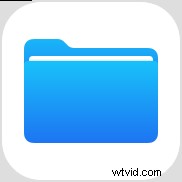
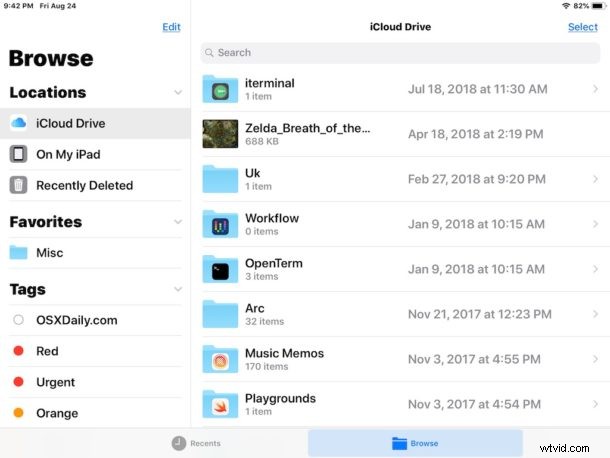
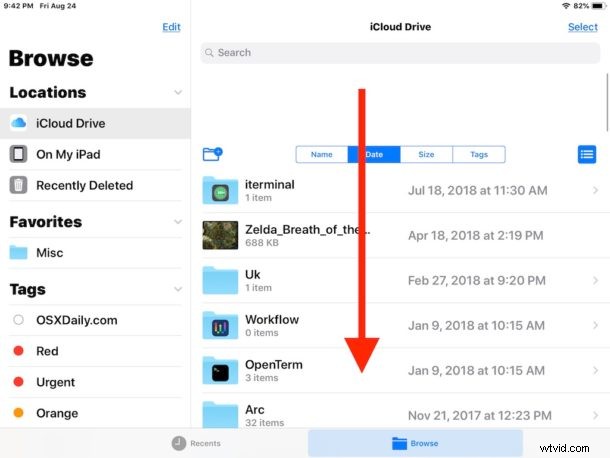
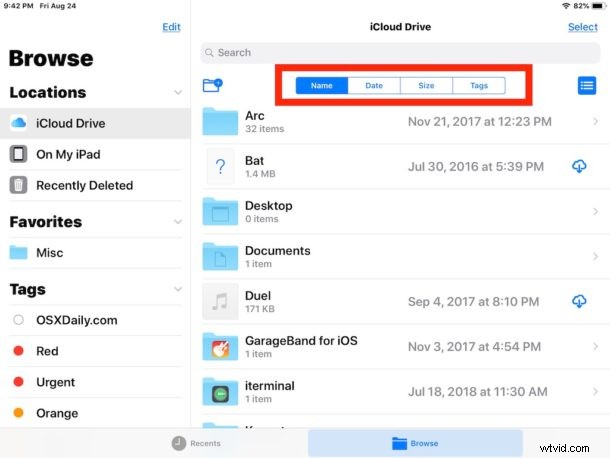
Le modifiche all'ordinamento dei file hanno effetto immediato.
Come ordinare i file per data, nome, dimensione, tag nell'app File per iPhone
Le funzionalità di ordinamento dei file nell'app File per iOS su iPhone sono fondamentalmente le stesse dell'iPad, anche se l'app ha un aspetto leggermente diverso per adattarsi al display più piccolo dell'iPhone e le opzioni di ordinamento vengono visualizzate in una finestra pop-up anziché in nella parte superiore della visualizzazione dell'app File:
- Apri l'app "File" su iPhone
- Da qualsiasi cartella o vista file, tocca e trascina verso il basso sull'elenco dei file per mostrare le opzioni di ordinamento dei file per l'app File
- Scegli il metodo di ordinamento per i file dall'opzione a comparsa che sembra modificare l'ordinamento dei file nella cartella corrente:
- Nome:ordina in ordine alfabetico per nome
- Data:ordina per data aggiunta
- Taglia:ordina per taglia
- Tag:ordina per tag utilizzati
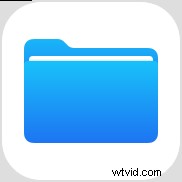
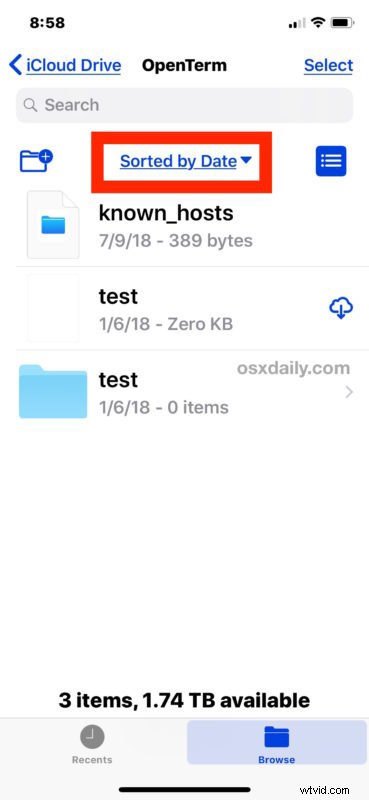
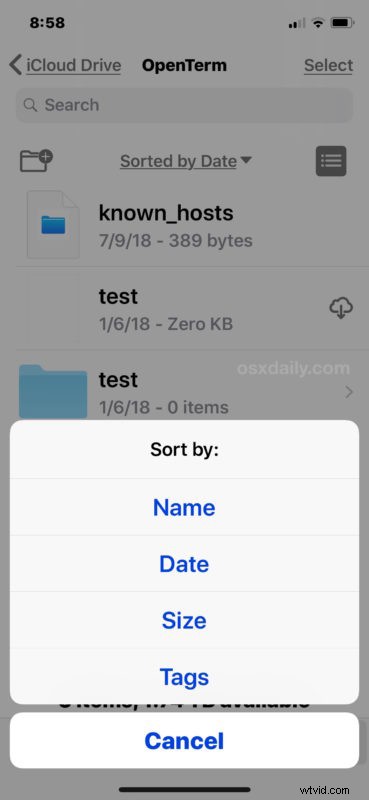
Qualunque metodo di ordinamento tu scelga, avrà effetto istantaneamente su iPhone o iPad e potrai modificarlo di nuovo in qualsiasi momento ripetendo i passaggi precedenti e selezionando un metodo di ordinamento diverso nell'app File.
L'ordinamento per nome o l'ordinamento per data sono forse le opzioni di ordinamento più utili per la maggior parte degli utenti dell'app File iOS, entrambi ugualmente utili e popolari anche su Mac. E sì, come probabilmente saprà la maggior parte degli utenti Mac, il Finder in Mac OS offre anche l'ordinamento dei file per data, nome, tipo, dimensione e molto altro. Finder su Mac è molto più capace e ricco di funzionalità di File su iOS. tuttavia, quindi, se sei abituato alla miriade di opzioni disponibili in Finder, potresti dover ridimensionare le tue aspettative quando utilizzi l'app File nel mondo iPhone o iPad.
L'ordinamento dei file è solo una delle numerose fantastiche funzionalità dell'app File per iOS, che funziona come una semplice soluzione di gestione e archiviazione dei file per gli utenti di iPhone e iPad, sia per l'archiviazione locale che per l'archiviazione tramite servizi cloud come iCloud Drive, Google Drive, Dropbox e altri. L'app File offre una varietà di comode opzioni di gestione dei file disponibili, tra cui creazione di cartelle, ridenominazione di file e cartelle, tagging dei file, semplice gestione dei file zip per il salvataggio e l'anteprima, una barra laterale personalizzabile con i Preferiti e molto altro. L'app File in iOS si svilupperà sicuramente ulteriormente e acquisirà ancora più funzionalità man mano che anche iOS continua ad evolversi, quindi dovrebbero esserci opzioni e funzionalità ancora più interessanti disponibili in futuro nelle versioni future del software di sistema per iPad e iPhone.
Utilizzi l'ordinamento dei file nell'app File su iPhone o iPad? Hai altri trucchi utili per l'app File per iOS? Condividi con noi nei commenti!
